O plug-in Cesium For Unreal pode importar diretamente dados de cena 3D de Cesium para o Unreal e aproveitar as vantagens dos poderosos recursos de renderização do Unreal. A partir de agora, a versão mais recente 1.22.0 foi lançada oficialmente. Comparado com a compilação do plug-in Cesium For Unreal original e a construção do ambiente de desenvolvimento, ele foi bastante simplificado. Mas, apesar disso, como os pontos de conhecimento de desenvolvimento de TI envolvidos são relativamente abrangentes, ainda existe um certo limite. A seguir apresentaremos o processo completo de compilação da versão 1.22.0 do plug-in CesiumFor Unreal e configuração do ambiente de desenvolvimento.
O primeiro passo é preparar as seguintes ferramentas e ambiente:
(1) Ferramenta de compilação CMake 3.15 ou superior (Site: https://cmake.org/install/)
(2) Ferramenta de desenvolvimento Visual Studio 2017 v15.6+ ou Visual Studio2019 v16.5+.
(3) Unreal Engine 4.26 ou superior https://www.unrealengine.com/en-US/download
(4) Ambiente científico da Internet
A segunda etapa é baixar o código-fonte.
(1) Encontre um caminho de salvamento mais superficial, como criar uma pasta no diretório raiz do disco. O nome da pasta deve ser o mais curto possível. Como o caminho é muito longo, vários problemas inexplicáveis ocorrerão no sistema operacional Windows. Suponha que o código do projeto baixado do git seja colocado na pasta "D:\CFU".
(2) Execute os seguintes comandos em sequência:
git clone https://github.com/CesiumGS/cesium-unreal-samples.git
cd cesium-unreal-samples
mkdir Plugins
cd Plugins
git clone --recursive https://github.com/CesiumGS/cesium-unreal.git
A última frase é obter a biblioteca básica da qual o plug-in depende.
Nota: A última frase é muito crítica para obter a biblioteca dependente. Ela só pode ser obtida recursivamente usando git. Esta parte do conteúdo não está disponível ao baixar o pacote de código postal diretamente do github.
Se durante o processo de compilação for avisado que algumas dependências estão faltando, é provável que a biblioteca dependente esteja incompleta. Você pode fazer cd para o diretório "Plugins\cesium-unreal" e usar o seguinte comando:
atualização do gitsubmodule --init --recursivo
A terceira etapa é construir e compilar a biblioteca nativa de césio
Pessoalmente, acho mais conveniente usar o CMakeGUI aqui, então tomo o CMake GUI como exemplo.
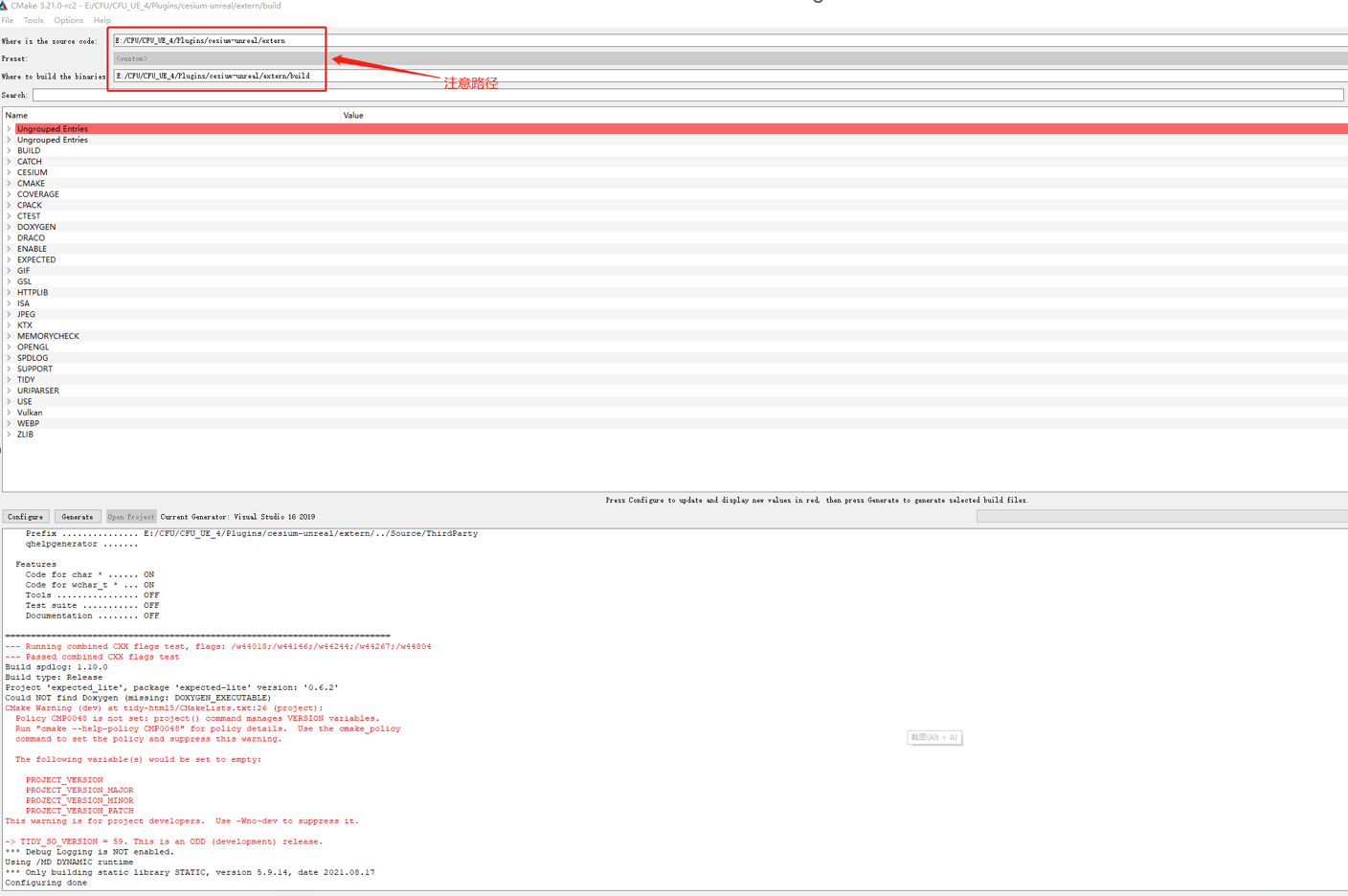
Selecione o caminho, use o Visual Studio 2019 como ferramenta de compilação, x64 bits, e clique no botão "configurar" na GUI do CMake para gerar a configuração de compilação. Algumas mensagens de aviso aparecerão no meio, que podem ser ignoradas. Em seguida, clique no botão "Gerar" para gerar o arquivo sln do projeto e, a seguir, clique em "Abrir Projeto" para abrir o projeto usando o Visual Studio 2019.
Ocorrerá um erro durante o processo de compilação usando o Visual Studio 2019. A causa do erro é a configuração estrita dos requisitos de compilação e o aviso é considerado um erro. Você pode selecionar as propriedades do projeto e alterar "Tratar avisos como erros" conforme mostrado abaixo para "Não".
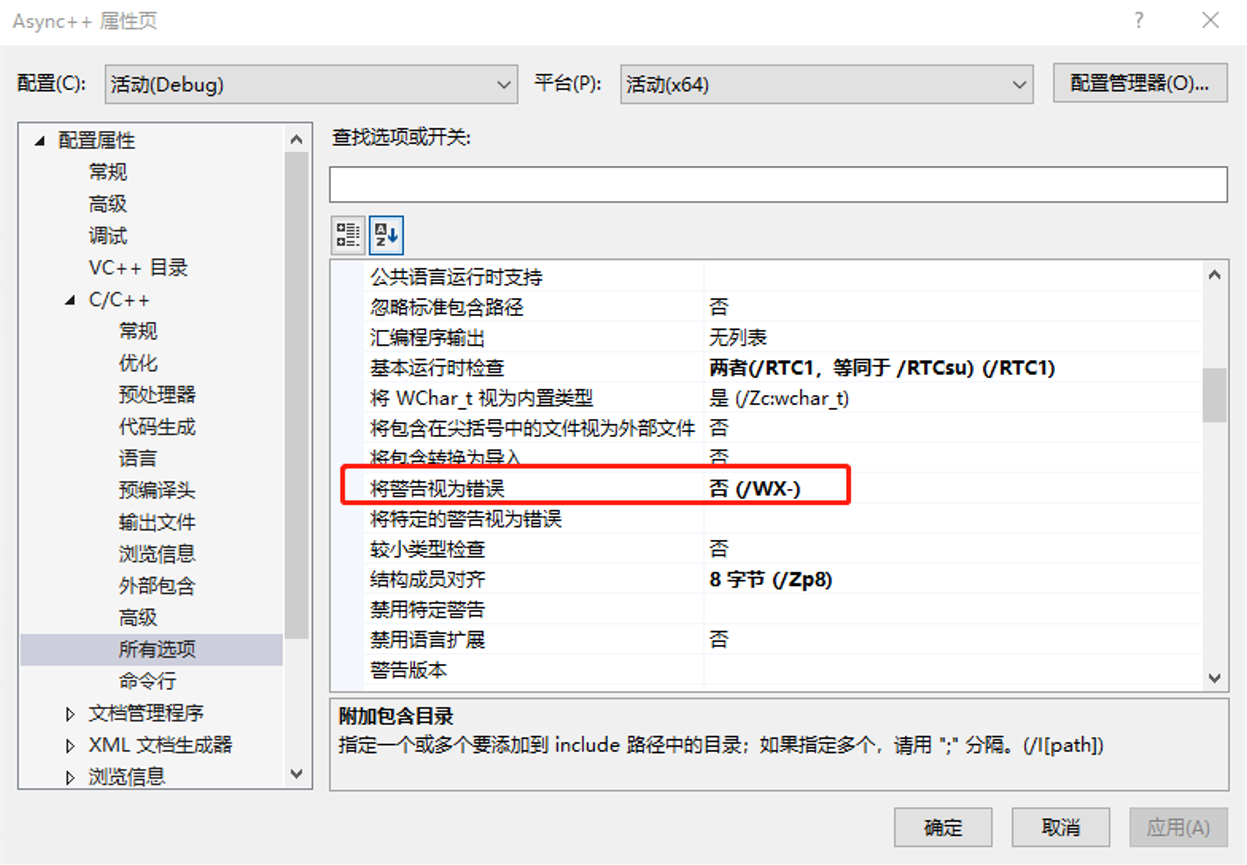
Após a conclusão da compilação. Encontre o projeto INSTALL, clique com o botão direito e selecione "Gerar" ou "Regenerar" e copie as bibliotecas dependentes recém-compiladas (principalmente bibliotecas dependentes estáticas para o projeto de plug-in, que são necessárias para a compilação do plug-in).
A quarta etapa é compilar o plug-in CesiumFor Unreal
Abra o diretório do projeto, copie a pasta de origem em "Project Save Directory\Plugins\cesium-unreal\Documentation" para "Project Save Directory", clique com o botão direito no arquivo "CesiumForUnrealSamples.uproject" e selecione "GenerateVisual Studio project files", O arquivo sln do projeto de plug-in será gerado. Clique duas vezes no arquivo sln e abra o projeto para realizar a compilação do plug-in. Durante o projeto de compilação, aparecerá um erro informando que a biblioteca dependente não pode ser encontrada. Isso ocorre porque a versão nativa de césio compilada e a compilação do plug-in As versões são inconsistentes. Por exemplo, nativo de césio é a versão de depuração e o plug-in é a versão de lançamento, portanto, o arquivo lib dependente não será encontrado. Você pode selecionar o versão correta no Visual Studio 2019. Conforme mostrado na figura abaixo.
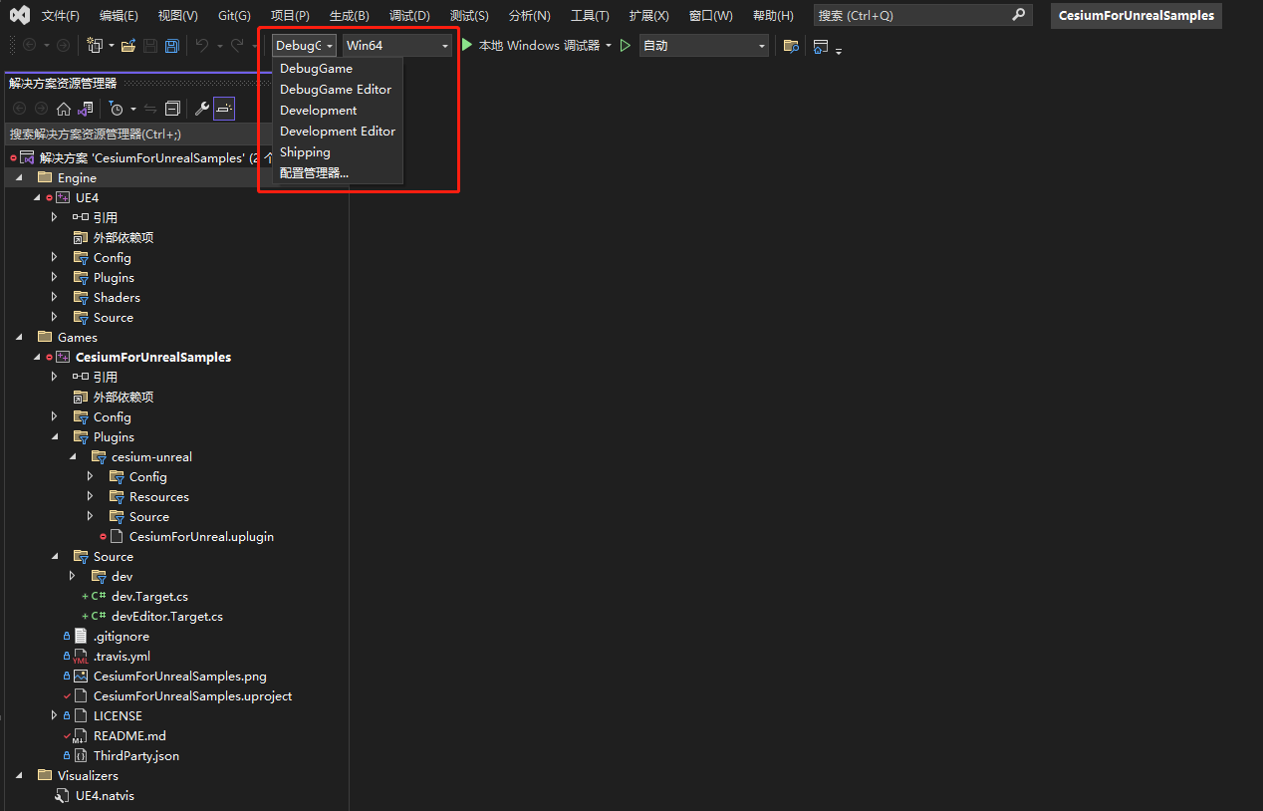
Selecione a versão do Debug Editor e você poderá compilar com sucesso. Após a conclusão da compilação, o UnrealEngine4 pode ser aberto no estado de depuração e os pontos de interrupção podem ser definidos em qualquer arquivo de código-fonte do projeto para depuração.
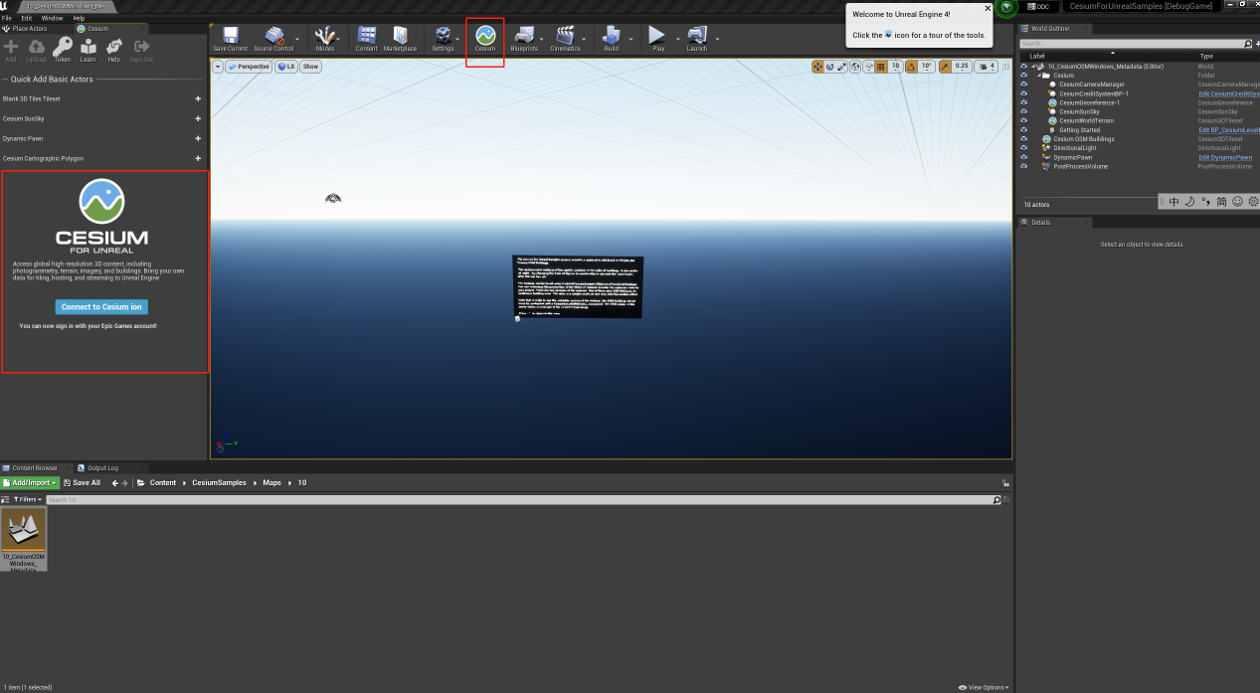
A seguir, você pode editar sua própria cena no Unreal Engine Editor!